Kapitel 7 Lägga till programvara efter installationen av Solaris
I det här kapitlet hittar du information om hur du lägger till program i ett system från Solaris CD:n eller från en annan CD, samt hur du tar bort program från ett system. Du kan göra detta på flera olika sätt. Du kan:
-
Använda verktyget Solaris Web Start på en produkt-CD
-
Använda kommandoraden
-
Använda Admintool i ett grafiskt användargränssnitt
Mer information om hur du kan lägga till och ta bort programvarupaket i olika klientsystem i olika datamiljöer finns i System Administration Guide, Volume I.
Här följer en lista över de steg-för-steg-instruktioner som finns i det här kapitlet.
Lägga till programvara med Solaris Web Start
Det här avsnittet förklarar hur du lägger till program från en produkt-CD med hjälp av verktyget Solaris Web Start.
Obs!
När du har installerat programvaran för Solaris operativmiljö kan du inte använda Solaris Web Start för att installera ytterligare program från Solaris-CD:n. Du kan däremot använda det för att installera program från en annan CD. Om du vill installera ytterligare program från Solaris-CD:n kan du använda pkgadd eller Admintool enligt beskrivningen senare i det här kapitlet.
Så här lägger du till programvara med Solaris Web Start
-
Logga in som root.
-
Mata in produkt-CD:n i CD-ROM-enheten.
Solaris Web Start öppnas automatiskt och en välkomstskärm visas.
-
Följ instruktionerna på Web Start-skärmen.
Använda kommandon för att lägga till och ta bort programvarupaket
Det här avsnittet beskriver hur du lägger till och tar bort paket med kommandon vid kommandoraden.
Så här lägger du till programvarupaket med pkgadd-kommandot
-
Logga in i det installerade systemet och logga in som root-användare.
$ su
-
Mata in den CD som innehåller de paket som ska läggas till i CD-ROM-enheten.
Volymhanteraren monterar CD-skivan automatiskt.
-
Lägg till ett eller fler paket i ditt system med hjälp av pkgadd-kommandot.
# /usr/sbin/pkgadd -d enhetsnamn pkgid
I det här kommandot ärenhetsnamn
sökvägen till CD:n med programmet.
pkgid
namnet på det paket som du vill lägga till i det installerade systemet. Exempel: SUNWaudio.
Om kommandot pkgadd stöter på något problem under installationen, visas ett felmeddelande, följt av följande felmeddelande:
Do you want to continue with this installation?
Svara med yes, no eller quit. Om fler än ett paket har specificerats, skriver du no för att avsluta installationen. pkgadd-processen fortsätter då att installera de övriga paketen. Skriv quit om du vill avsluta installationen. -
Bekräfta att programmet har installerats korrekt.
# /usr/sbin/pkgchk -v pkgid
Om kommandot pkgchk inte har hittat några fel, visas en lista över de installerade filerna. Kommandot anger i övriga fall vilka fel som har uppstått.
Exempel: Installera program från en monterad CD
Följande exempel visar ett kommando som installerar paketet SUNWaudio från en monterad Solaris-CD. I exemplet visas även hur du kan använda kommandot pkgchk för att kontrollera att paketfilerna har installerats korrekt.
Obs! Den här produkten heter Solaris 7, men i kod, sökvägar och paketsökvägar kanske det står Solaris 2.7 eller SunOS 5.7. Använd alltid kod eller sökväg exakt så som de anges.
Så här tar du bort programvarupaket med pkgrm-kommandot
-
Logga in i det installerade systemet och logga in som root-användare.
$ su
-
Ta bort ett eller flera paket från systemet med pkgrm-kommandot.
# /usr/sbin/pkgrm pkgid
I det här kommandot ärpkgid
namnet på det paket som du vill ta bort från det installerade systemet. Exempel: SUNWaudio.
-
Bekräfta att paketet har tagits bort på korrekt sätt.
# /usr/sbin/pkgchk pkgid
Om kommandot pkgchk bestämmer att paketet inte är installerat, visas ett varningsmeddelande.
Exempel: Ta bort program från ett system
Följande exempel visar ett kommando som tar bort paketet SUNWaudio från ett system. Exemplet visar även hur du kan använda kommandot pkgchk för att bekräfta att programfilerna har tagits bort.
Lägga till och ta bort paket med Admintool
Det här avsnittet beskriver hur du lägger till och tar bort programpaket med Admintool.
Så här lägger du till paket med Admintool
-
Logga in i det installerade systemet och logga in som root-användare.
$ su
Om du inte är medlem i en UNIX-systemadministratörsgrupp (grupp 14), måste du logga in som root-användare på ditt system för att lägga till eller ta bort programvarupaket med hjälp av Admintool.
-
Mata in den CD-skiva som innehåller det paket du vill lägga till i CD-ROM-enheten.
Volymhanteraren monterar CD-skivan automatiskt.
-
Starta Admintool.
# admintool &
Fönstret Användare visas.
-
Markera Program på Bläddra-menyn.
Programfönstret visas.
-
Välj Lägg till från Redigera-menyn.
Fönstret Bestäm källmedium visas eventuellt. Om det gör det, anger du sökvägen till installationsmediet och klickar på OK. Den förvalda sökvägen är en monterad SPARC Solaris-CD.
Fönstret Lägg till program visas.
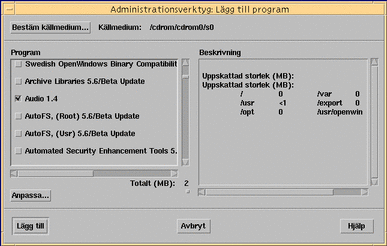
-
Markera det paket som du vill installera på ditt lokala system.
I programdelen av fönstret klickar du på det program som du vill installera.
-
Klicka på Lägg till.
Ett fönster visas för varje paket som ska installeras, och visar installationsutdata.
Programfönstret uppdaterar och visar de paket som har lagts till.
Så här tar du bort paket med Admintool
-
Logga in i det installerade systemet och logga in som superanvändare.
$ su
Om du inte är medlem i en UNIX-systemadministratörsgrupp (grupp 14), måste du logga in som superanvändare på ditt system för att lägga till eller ta bort paketvara med hjälp av Admintool.
-
Starta Admintool.
# admintool &
-
Markera Program på Bläddra-menyn.
Programfönstret visas.
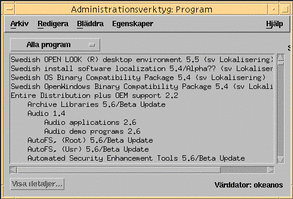
-
Markera den programvara du vill ta bort från det lokala systemet.
-
Markera Ta bort på Redigera-menyn.
Ett fönster med ett varningsmeddelande visas och du tillfrågas om du vill ta bort paketet.
-
Klicka på Ta bort för att bekräfta att du vill ta bort paketet.
För varje paket som ska tas bort visas ett fönster där du bekräftar att du vill ta bort paketet. Skriv y, n eller q. Om du vill ta bort programmet visas utdata från raderingsprocessen.
Programfönstret uppdateras och visar nu inte längre de borttagna programmen.
- © 2010, Oracle Corporation and/or its affiliates
